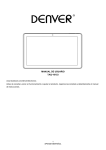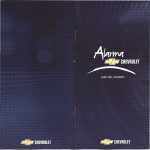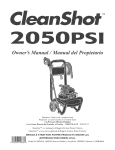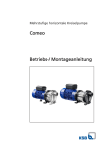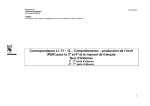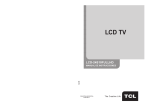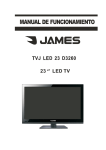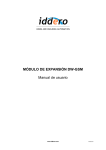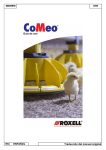Download MANUAL DE USUARIO TAD-13003
Transcript
MANUAL DE USUARIO TAD-13003 www.facebook.com/denverelectronics Antes de conectar, poner en funcionamiento o ajustar el producto, rogamos lea completa y detenidamente el manual de instrucciones. 1 SPANISH/ESPAÑOL Información importante de seguridad ADVERTENCIA: Lea toda la Información de seguridad que aparece debajo antes de usar esta tablet PC. 1. Para la prueba de descarga electroestática (ESD) test del EN55020, se descubrió que el funcionamiento manual (cambiando el interruptor de ENCENDIDO / APAGADO) es necesario para volver al funcionamiento normal tal y como se prevé tras la prueba. 2. Como esta tablet PC presenta en su interior una batería de litio, Siga las instrucciones que aparecen debajo: CAUTION! - ¡No intente abrir la tablet! - ¡No la exponga al calor, agua, humedad ni a la luz solar directa! - ¡Cárguela únicamente con el adaptador original que se suministra con este producto! - No intente sustituir pos si mismo la batería de esta tablet PC; puede dañar la batería, que puede causar un sobrecalentamiento y lesiones. La batería de iones de litio de esta tablet PC solo debe sustituirla un ingeniero cualificado, y debe reciclarse o eliminarse de forma separada a los residuos domésticos. No incinere la batería. Advertencia: 1. Para reducir el riesgo de fuego o descarga eléctrica, no exponga este aparato a la lluvia o la humedad. El aparato no debe exponerse a salpicaduras o goteras y no deben colocarse sobre el aparato objetos llenos de líquidos como jarrones. 2. El adaptador directo del plugin se usa como un dispositivo de desconexión y sdebe permanecer totalmente operativo. 3. Este equipo es un electrodoméstico de Clase II o de doble aislante. Se ha diseñado de forma que no requiera una conexión segura a una toma de tierra. 4. El símbolo de un relámpago acabado en flecha, en el interior de un triángulo equilátero pretende alertar al usuario de la presencia de “tensiones peligrosas” sin aislamiento en el interior del equipo, que pueden ser de magnitud suficiente para constituir un riesgo de descarga eléctrica a las personas. Para reducir el riesgo de descarga eléctrica, no abra la carcasa (ni la cubierta posterior) ya que no hay piezas reparables por el usuario en el interior. Llévelo a reparar a un técnico cualificado. El signo de exclamación dentro de un triángulo equilátero tiene como finalidad alertar al usuario de la presencia de importantes instrucciones operativas y de mantenim-- iento en la literatura que acompaña al aparato. 5. Eliminación correcta de este producto. Esta marca indica que este producto no debe eliminarse con otros residuos domésticos en toda la UE.Para evitar un posible daño medioambiental o en la salud humana por la elim--inación incontrolada de basuras, recíclelo responsablemente para permitir una reutilización sostenible de los recursos materiales.Para devolver el dispositivo usado, 2 SPANISH/ESPAÑOL rogamos use los sistemas de devolución, y recogida o se ponga en contacto con el distribuidor donde adquirió el producto. 3 SPANISH/ESPAÑOL 6. Contenidos Contenidos .............................................................................................................................................. 4 Unidad a la vista ...................................................................................................................................... 5 Empezando ............................................................................................................................................. 6 Acerca de las aplicaciones ...................................................................................................................... 7 Aplicaciones preinstaladas ...................................................................................................................... 9 Conexión a Internet ............................................................................................................................... 10 Correo electrónico ................................................................................................................................. 13 Transferencia de archivos ..................................................................................................................... 14 Problemas y soluciones ......................................................................................................................... 16 Especificaciones .................................................................................................................................... 18 4 SPANISH/ESPAÑOL Unidad a la vista 1. REAJUSTE Use una aguja o un clip para reiniciar la unidad. 2. Auricular Conexión de salida de audio para auriculares. 3. DC-IN 5V 4. MICRO SD CARD Cargue aquí taijetas de memoria SD CARD externas. 5. HDMI 6. HOST Conéctelo al dispositivo USB para transferir datos (por ejemplo, música, vídeos, fotografías, archivos) 7. USB Conéctela a un ordenador para transferir datos (por ejemplo, música, vídeos, fotografías, archivos) 8. MIC 9. ALIMENTACIÓN Púlselo para encender la unidad o para encender o apagar la pantalla. Púlselo y manténgalo pulsado para acceder al menú de Apagado de alimentación. 10. V+/V5 SPANISH/ESPAÑOL Empezando Encender a apagar la tableta Encender la tableta: Pulse y mantenga pulsada la tecla Power hasta que se encienda la pantalla LCD. Espere hasta que aparezca la pantalla principal; la tableta está ahora preparada para su uso. Apagar la tableta: 1. Pulse y mantenga pulsada la tecla Power hasta que aparezca el menú de apagado de alimentación del dispositivo. 2. Toque OK en la pantalla para apagar la tableta. Encendiendo On o apagando off la pantalla (En espera) Cuando la tableta está encendida, puede apagar la pantalla para conservar energía. Simplemente pulse una vez la tecla Power para apagar la pantalla. Vuelva a pulsar la tecla Power para volver a encender la pantalla. Para conservar energía, la pantalla puede apagarse de forma automática cuando no se use la tableta (entre 15 segundos y 30 minutos). Esta opción de desconexión de pantalla puede encontrarse en el menú pantalla. Desbloquear la pantalla Cuando la pantalla se apague tendrá que desbloquear la pantalla cuando vuelva a encenderla. 6 SPANISH/ESPAÑOL Para desbloquear la pantalla, arrastre el Icono de bloqueo hacia el lateral derecho de la pantalla donde se muestra un icono de desbloqueo. Esto desbloqueará la tableta. Acerca de las aplicaciones Para abrir una aplicación, toque el ¡cono de la aplicación en la pantalla principal o en el Menú de inicio donde puede tocar el icono en la pantalla principal para acceder. Pantalla del lanzador: 7 SPANISH/ESPAÑOL La pantalla que aparece arriba solo tiene una finalidad ilustrativa. Se reserve el derecho de modificar y mejorar la lista final de aplicaciones disponibles en la tableta. 8 SPANISH/ESPAÑOL Aplicaciones preinstaladas Algunas aplicaciones se han instalado en la tableta para su conveniencia. Estas aplicaciones incluyen: Buscar en Internet. Realizar operaciones matemáticas simples. Hacer fotografías o videos con la cámara frontal. Comprobar su correo electrónico. Reproducir música. Acceder al menú de configuración para ajustar las opciones de la tableta. Aplicaciones preinstaladas Instalar aplicaciones Asimismo puede descargar e instalar una aplicación adicional del Mercado de aplicaciones del dispositivo, del buscador de Internet o de otras fuentes. La tableta debe configurarse para permitir la instalación de aplicaciones de fuentes no procedentes del mercado. La opción Fuentes desconocidas puede fijarse en el menú de configuración de aplicaciones. 9 SPANISH/ESPAÑOL Conexión a Internet Conexión a Internet inalámbrica 1. Pulse el icono Settings. 2. Localice la configuración Wi-Fi 3. Seleccione una red de la lista de redes disponibles. y desllcela a la posición On. Para actualizar la lista de redes disponibles, pulse el botón Sean. Para añadir manualmente una red, seleccione el botón Add Network. 4. Seleccione Connect del menú emergente. 10 SPANISH/ESPAÑOL 5. Si la red está protegida por contraseña, introduzca la contraseña para continuar. 6. Una vez finalizada la conexión, la pantalla mostrará Connected bajo el nombre de la red. 11 SPANISH/ESPAÑOL Para conservar la vida útil de la batería, apague la Wi-Fi cuando no la utilice. 12 SPANISH/ESPAÑOL Correo electrónico Configurar una cuenta de correo electrónico 1. Pulse el ¡cono Email bajo el menú de aplicaciones. 2. Introduzca su dirección de correo electrónico y contraseña y posteriormente pulse Next. En caso de que esto no funcione, será necesario que configure manualmente su cuenta. Antes de intentar configurar la cuenta manualmente, vuelva a introducir su dirección de correo electrónico y contraseña para asegurarse que son correctas. Configuración manual de una cuenta de correo electrónico Se recomienda que consulte con un informático profesional antes de intentar configurar manualmente su cuenta de comeo electrónico. 1. Para configurar su comeo electrónico manualmente, es necesaria información detallada. Compruebe la página Web de su proveedor o el soporte telefónico para obtener información individual de su proveedor. 2. Lo primero que deberá determinar es el tipo de servidor. Aunque la mayoría de los servidores son POP3, asimismo son servicios compatibles IMAP y Exchange. 3. Introduzca su dirección de comeo electrónico y contraseña y posteriormente pulse Next. 4. Rellene toda la información de la parte del servidor entrante para la configuración manual. 5. Pulse Next y al aplicación comprobará su configuración. Es necesario que Wi-Fi esté activo para realizar este paso. 6. Rellene toda la información para la configuración del servidor saliente. 7. Pulse Next y al aplicación comprobará su configuración. Es necesario que Wi-Fi esté activo para realizar este paso. 13 SPANISH/ESPAÑOL Transferencia de archivos Transferencia de archivos a un ordenador 1. Para empezar a transferir archivos a su ordenador, conecte un extremo de Mlcro-USB que se adjunta a un cable USB y a la unidad, y el otro extremo a un puerto USB del ordenador. 2. Pulse el ¡cono USB situado en la esquina inferior derecha. 3. Seleccione USB Connected. 4. Pulse el botón Turn On USB Storage. 14 SPANISH/ESPAÑOL Usando los controles nativos, acepte cualquier consejo del ordenador conectado. 5. Ahora podrá transferir archivos desde y hacia su ordenador. 6. Para finalizar la sesión, pulse el botón Turn Off USB Storage. 15 SPANISH/ESPAÑOL Problemas y soluciones 1.1 El dispositivo no se puede conectar a una Wi-Fi Asegúrese que la red inalámbrica funciona probándola usando otro dispositivo inalámbrico. Asegúrese que el dispositivo y que el router inalámbrico están dentro del alcance de la red inalámbrica para conectarse. Las paredes y otras obstrucciones reducen las posibles distancias entre dispositivos Inalámbricos. Asegúrese que la contraseña de seguridad que se usa es correcta. 1.2 El dispositivo no se enciende No se puede encender el dispositivo cuando la carga de la batería se encuentra por debajo del nivel crítico; por favor, cargue la batería. Use una aguja o un clip para reiniciar la unidad situado en el lateral del dispositivo y compruebe si el reinicio es normal o no. Compruebe si el cargador está conectado correctamente. 1.3 Problemas de calor Cuando se ponen en funcionamiento múltiples aplicaciones, el uso de la pantalla en su configuración con más brillo, o cuando se está cargando, puede hacer que el dispositivo se caliente mucho. Esto es normal y no debe provocar ningún Inconveniente mientras se use. 1.4 El sistema presenta anomalías y no funciona correctamente La instalación de aplicaciones de terceras personas puede provocar que el sistema no funcione correctamente. Pulse el botón RESET y realice un reinicio del sistema para resolver el problema. 1.5 No se puede configurar una cuenta de correo electrónico o un registro de una aplicación Asegúrese que el MID está conectado a una red Wi-Fi y puede conectarse a Internet. Asegúrese que la configuración del correo electrónico se ha introducido correctamente para que se pueda acceder a la cuenta. Asegúrese que la hora del sistema y la hora local sean correctas. 1.6 No se puede grabar Use una aguja o un clip para reiniciar la unidad situado en el lateral del dispositivo y compruebe si la función de grabación funciona correctamente. 1.7 El tiempo en espera del dispositivo es demasiado corto La duración de la batería de litio varía con la temperatura ambiental y las condiciones del servicio. Si la temperatura ambiental es demasiado alta o demasiado baja, se verá afectada la duración de la vida de la batería. Se recomienda usar este dispositivo a una temperatura normal. La vida útil de la batería depende del uso. Un volumen elevado, WIFI, y el uso frecuente puede provocar que la batería se drene a una mayor velocidad. 16 SPANISH/ESPAÑOL 1.8 No hay sonido en el auricular Rogamos compruebe si la configuración del volumen es 0. Por favor, compruebe si el archivo de audio está estropeado, e intente reproducir otro archivo de audio para confirmarlo. Si el archivo de audio está estropeado, puede causar un potente ruido o un sonido estático. 1.9 Distorsión del color en un video o en una imagen Use una aguja o un clip para reiniciarla unidad situado en el lateral del dispositivo para resolver este tema. 1.10 No se pueden copiar archivos Por favor, compruebe si el dispositivo está conectado correctamente a un ordenador. Por favor, compruebe si el espacio de memoria está lleno. Por favor, compruebe si el cable USB está roto. 1.11 Otros problemas Rogamos siga los pasos que se describen arriba para solucionar otros problemas antes de devolvemos la MID/Tablet PC: Paso 1: Use una aguja o un clip para reiniciar la unidad situado en el lateral del dispositivo y compruebe si la función funciona correctamente. Paso 2: Actualice el firmware del PC y reinicie el dispositivo y posteriormente compruebe si la fundón fundona correctamente. 17 SPANISH/ESPAÑOL Especificaciones Por favor, visite la página Web www.denver-electronics.com para obtener la última irrfbrmadón sobre el producto. El diseño, las espedficaciones y el manual están sujetos a cambio sin previo aviso. CPU 1.6GHz DUAL CORE RAM 1GB DDR3 Almacenamiento 16 GB flash integrado; ranura para tarjeta micro SD (soporta un máx. De 32GB) Pantalla 13.3” TFT LCD (1280X800),Pantalla táctil capacitativa Red Wi-Fi IEEE 802.11 b/g/n Salida de audio Auricular de 3.5mm Interfaz del PC USB 2.0 de alta veloddad Micrófono integrado Cámara (0.3MP) Características adicionales Altavoz de 2x1W Sistema operativo Android™ 4.2.2 Alimentación Alimentadón mediante batería recargable Li-poly Adaptador (DC 5V,3A) 18 SPANISH/ESPAÑOL Los equipos eléctricos y electrónicos, y las pilas o baterías incluidas, contienen materiales, componentes y sustancias que pueden ser perjudiciales para su salud y para el medio ambiente, si el material de desecho (equipos eléctricos y electrónicos y baterías) no se manipula correctamente. Los equipos eléctricos y electrónicos, y las pilas o baterías incluidas, llevan un símbolo de un cubo de basura cruzado por un aspa, como el que se ve a continuación. Este símbolo indica que los equipos eléctricos y electrónicos, y sus pilas o baterías, no deberían ser eliminados con el resto de basura del hogar, sino que deben eliminarse por separado. Como usuario final, es importante que usted remita las pilas o baterías usadas al centro adecuado de recogida. De esta manera se asegurará de que las pilas y baterías se reciclan según la legislación y no dañarán el medio ambiente. Todas las ciudades tienen establecidos puntos de recogida, en los que puede depositar los equipos eléctricos y electrónicos, y sus pilas o baterías gratuitamente en los centros de reciclaje y en otros lugares de recogida, o solicitar que sean recogidos de su hogar. Puede obtener información adicional en el departamento técnico de su ciudad. Importador: DENVER ELECTRONICS A/S Stavneagervej 22 DK-8250 EGAA DINAMARCA TODOS LOS DERECHOS RESERVADOS, COPYRIGHT DENVER ELECTRONICS A/S Por la presente, Inter Sales A/S, declara que esta tablet DENVER TAD-10082 cumple con los requisitos esenciales y con otras provisiones relevantes de la directiva europea 1999/5/CE. Puede conseguir una copia de la Declaración de Conformidad en Inter Sales A/S Stavneagervej 22 DK-8250 Egaa 19 SPANISH/ESPAÑOL Dinamarca 20 SPANISH/ESPAÑOL